Artikel CSV #
Allgemein #
Den Artikel CSV-Export finden Sie unter „Zubehör“ in der Schnellstartleiste.
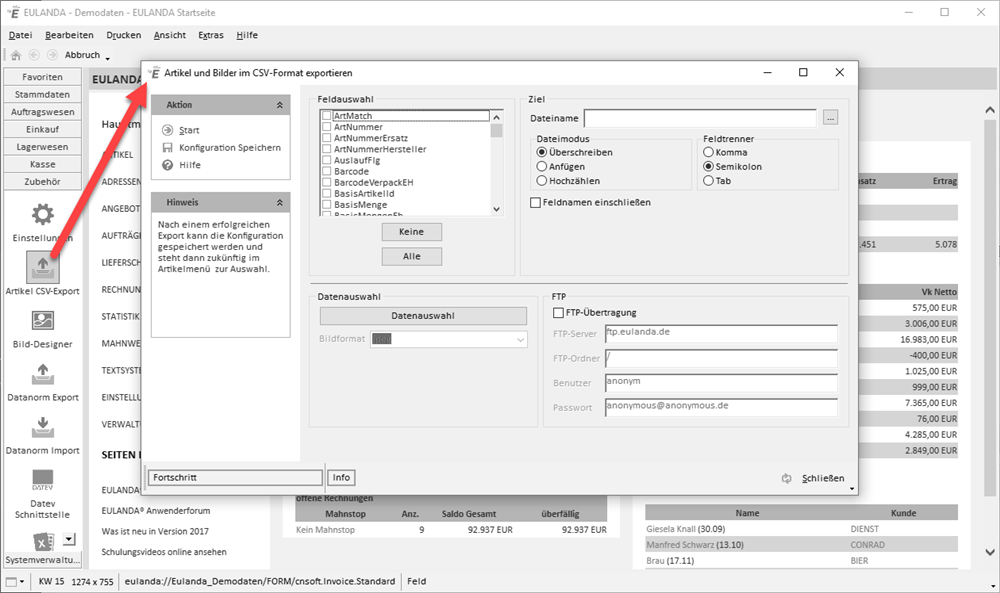
Artikel CSV-Export
Mit dem CSV-Export können Sie Artikelfelder auswählen, eine Datenauswahl anhand des Merkmalbaums treffen und die Zieldatei ggf. per FTP auf Ihre Webseite uploaden. Dies kann zum Beispiel sinnvoll sein, wenn Sie einen Online-Shop (eCommerce-System) betreiben.
Feldauswahl #
Über die Feldauswahl bestimmen Sie die auszugebenden Felder. Zur Vereinfachung gibt es die Schaltflächen „Alle“ und „Keine“. Diese markieren bzw. entmarkieren alle Felder. Möchten Sie zusätzlich zur CSV-Datei auch die Bilder als Bilddateien ablegen, so wählen Sie das Feld „Bild“ an. In diesem Fall wird im Datenauswahlbereich die Bildformat-Option freigegeben. Als Dateinamen für die Bilddatei wird stets die Artikelnummer verwendet. Enthält die Artikelnummer Zeichen, die als Dateiname unerlaubt sind (Fragezeichen, Pfeile usw.), so werden die betroffenen Bilder nicht exportiert. Am Ende der Ausgabe erhalten Sie eine Fehlerliste der hiervon betroffenen Artikel.
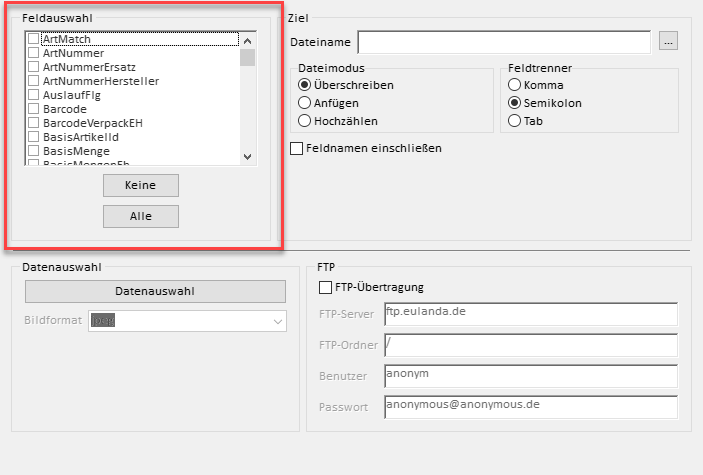
Feldauswahl
Datenauswahl #
Über die Datenauswahl lassen sich über den Artikel-Merkmalbaum beliebige Merkmale ein- bzw. ausschließen.
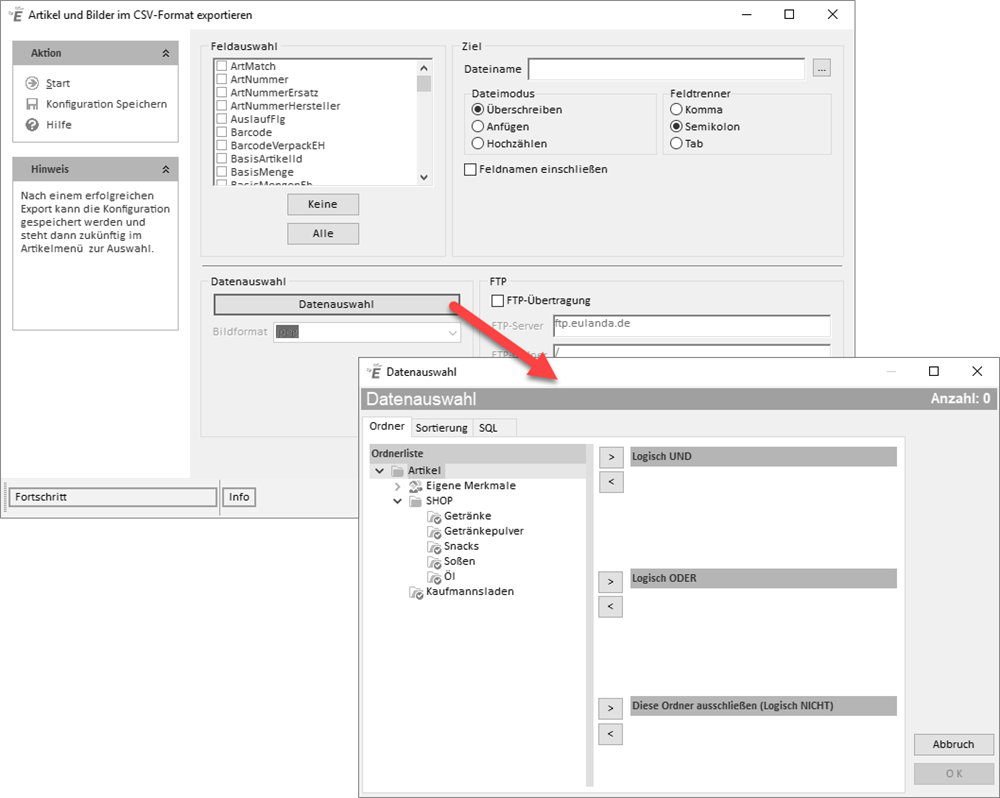
Datenauswahl
Sie können an dieser Stelle Ihre Merkmale beliebig kombinieren. Hierbei können Sie auch Merkmale ausschließen. Auf der Karteikarte „Sortierung“ können Sie die Ausgabedatei nach beliebigen Feldern dreistufig sortieren lassen. Auf der Karteikarte „SQL“ lassen sich, zusätzlich zu den Merkmalen, beliebige Filter setzen, so dass Sie hier zum Beispiel Ausgabebereiche nach beliebigen Feldern vorgeben können.
Bildformat #
Wurde in der Feldliste auch das Feld „Bild“ ausgewählt, so können Sie an dieser Stelle das Bildformat (Jpeg, Tiff, Bmp usw.) vorgeben.
Zielformat #
Der Dateiname wird im Feld „Dateiname“, also mit Laufwerks- und Pfadangabe erwartet. Über die kleine Schaltfläche „[…]“ am Ende des Feldes können Sie eine existierende Ausgabedatei auswählen oder den Dialog zum Wählen des Speicherortes benutzen.
Feldtrenner #
Eine CSV-Datei ist eine ASCII-Datei, in der Felder voneinander mit einem vereinbarten Feldtrennzeichen getrennt werden. Sie können dieses Feldtrennzeichen an dieser Stelle auswählen. Es werden Feldtrenner als Komma, Semikolon und Tabulator-Zeichen angeboten. Jede Datenzeile wird immer mit CR+LF getrennt.
Dateimodus #
Für die CSV-Datei kann eingestellt werden, ob eine eventuell existierende CSV-Datei überschrieben wird, ob der neue Inhalt an eine bestehende Datei angefügt wird, oder ob der Dateiname durch Hochzählen einer Nummer automatisch erzeugt werden soll, falls die Zieldatei bereits vorhanden ist.
Feldnamen einschließen #
Sie haben die Option, am Anfang der Ausgabe eine Zeile mit den Feldnamen auszugeben.
FTP-Übertragung #
Hierüber können die erzeugte CSV-Datei und auch ggf. alle Bilder per FTP an einen Provider übertragen werden. Die Verbindung mit dem Internet muss hierzu bestehen. Es darf kein Proxy für die FTP-Ports verwendet werden. Die Übertragung erfordert mindestens die Angabe des FTP-Servers. Dieser kann als IP-Nummer, z.B. „192.162.10.1“, oder als natürlicher Name angegeben werden. Das Protokoll, wie im Internetbrowser üblich, wird nicht angegeben. Ein Gültiger Name wäre zum Beispiel „ftp.eulanda.eu“.
Wenn die Daten nicht in die Root des FTP-Servers kopiert werden sollen, muss der Pfadnamen mit Slashes „/“ und nicht, wie sonst beim PC üblich, mit Backslash angegeben werden.
Die meisten FTP-Server verlangen eine Zugriffsberechtigung. Sie können hierzu den Benutzernamen und das Passwort eintragen.
Speichern #
Eine gültige Konfiguration kann über die Schaltfläche „Konfiguration Speichern“ gesichert werden.
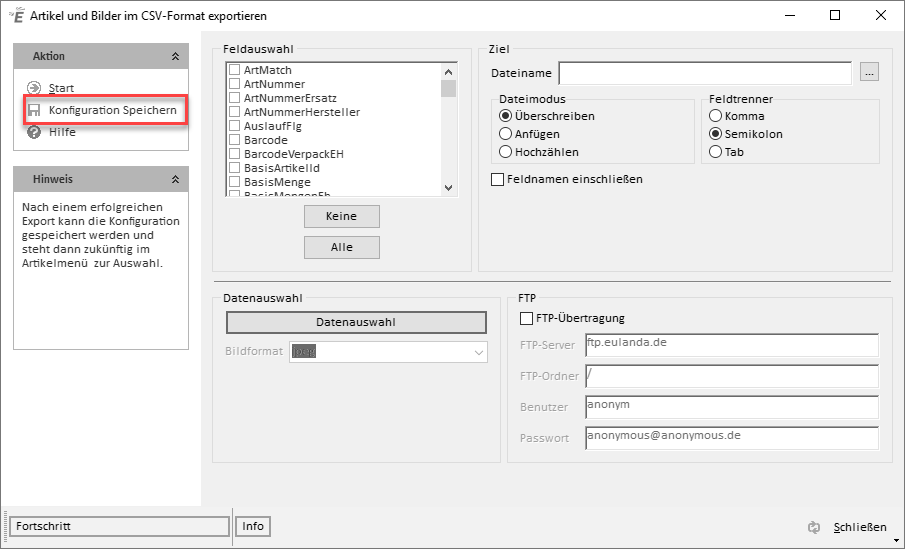
Konfiguration speichern
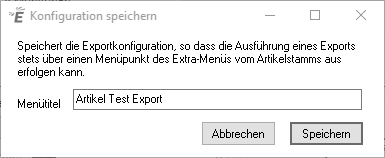
Menütitel auswählen
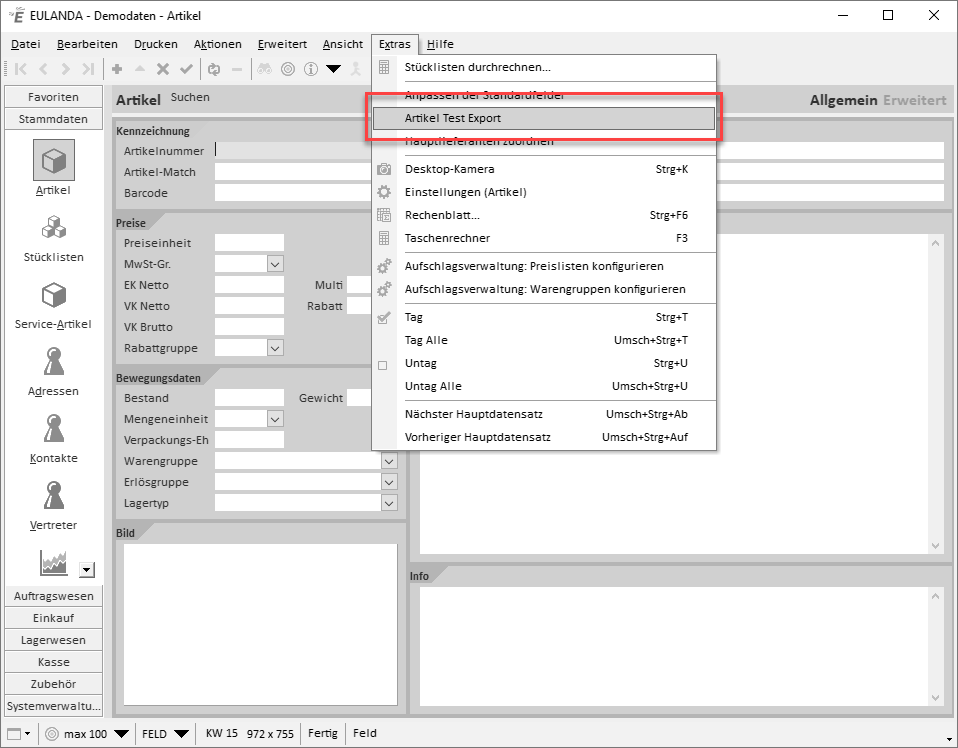
Menüeintrag in Artikel
Die CSV-Konfiguration steht dann im Extra-Menü des Artikelstamms zur Verfügung. Das Artikel-Menü wird erst nach einem Programmneustart aktualisiert.
Änderung der Konfiguration #
Eine Änderung der Konfiguration ist durch erneutes Speichern des Dialoges möglich. Zusätzlich kann die Konfiguration über die SQL-Registry verändert und dort mit weiteren Parametern optimiert werden.
Hinweis
Die Veränderung der Konfiguration ist nur für Techniker bestimmt.
Sie können in der SQL-Registry den erzeugten SQL-Befehl manuell erweitern und so zum Beispiel Feldaliase eintragen und andere Feldtrenner oder Zeilenschaltungen verwenden. Zusätzlich können Sie den Export durch Dialogmasken verändern. Die vollständige Beschreibung zu diesen Möglichkeiten finden Sie im Entwickler-Handbuch im Kapitel SQL-Registry. Der Pfad für die gespeicherte Konfiguration lautet:
\ROOT\OBJECTS\DATAOBJECTS\{DataobjectsNamen}
\Actions\{ActionsNamen}